مزامنة البيانات عبر الأجهزة هي واحدة من أهم جوانب الأمان الحديثة. وإذا كنت تبحث عن خدمة مزامنة الملفات عبر المنصات ، فقد يكون OneDrive على Ubuntu خيارًا جيدًا. OneDrive هو حل تخزين السحابة الخاص بشركة Microsoft ، وهو وسيلة رائعة للحفاظ على تزامن بياناتك.
لماذا تحتفظ بالملفات في محرك الأقراص المحلي عندما تضعها في السحابة؟ في هذا البرنامج التعليمي ، ستتعلم كيفية مزامنة ملفاتك باستخدام OneDrive ، بغض النظر عن مكانك في العالم والجهاز الذي تستخدمه.
هل يبدو ذلك مثيرًا للاهتمام؟ استمر في القراءة واحتفظ بملفاتك متزامنة ومحدثة باستخدام OneDrive!
المتطلبات الأساسية
سيكون هذا البرنامج التعليمي عرضًا عمليًا. لمتابعة الخطوات ، تأكد من أن لديك نظام Ubuntu. يستخدم هذا البرنامج التعليمي Ubuntu 20.04 ، ولكن الخطوات يجب أن تكون مماثلة لإصدارات Ubuntu الأخرى.
إعداد النظام لتثبيت OneDrive
على الرغم من أن OneDrive يعمل عبر المنصات ، يجب أن تعد نظامك قبل أن تتمكن من استخدام OneDrive على Ubuntu. كيف؟ الخطوة الأولى هي تحديث قائمة حزم النظام الخاص بك ، ثم التأكد من عدم وجود ملفات قفل ستعطل تثبيت OneDrive.
1. افتح الطرفية الخاصة بك ، وقم بتشغيل الأمر apt update أدناه لتحديث قوائم الحزم الخاصة بك. يضمن هذا الأمر أن لديك أحدث إصدارات الحزم المتاحة للتنزيل ، بما في ذلك OneDrive.

2. بعد ذلك، قم بتشغيل الأمر التالي apt remove لإزالة أي حزم OneDrive قد تم تثبيتها مسبقًا. تجنب ذلك أي تعارضات في التبعيات أثناء عملية التثبيت.

3. في النهاية، قم بتشغيل الأوامر أدناه لقتل أي ملفات قفل قد تكون موجودة بسبب التثبيتات غير الكاملة. هذه الأوامر لا توفر إخراجًا ولكنها تسمح لك بتجنب أي مشاكل مع مدير حزم Ubuntu عند تشغيل أمر التثبيت.
تثبيت OneDrive على Ubuntu
بعد تحضير نظامك، تثبيت OneDrive على جهاز Ubuntu الخاص بك هو الوقت المناسب. ولكن أولاً، يجب عليك إضافة مستودع OneDrive إلى قائمة حزمك. يسمح ذلك لـ Ubuntu بمعرفة OneDrive وحزمها، مما يجعل عملية التثبيت سهلة.
نظرًا لأن هذا البرنامج التعليمي يستخدم مستودع Open SUSE ، ستحتاج إلى تثبيت مفتاح إضافي. ولكن هناك مستودعات أخرى متاحة.
لإضافة مستودع OneDrive إلى قائمة حزمك:
1. قم بتشغيل الأمر التالي wget لإضافة مفتاح المستودع (apt-key add). إضافة المفتاح يضمن أن أي حزمة يتم تنزيلها من المستودع هي أصلية ولم يتم التلاعب بها. بدون هذا المفتاح، لا يمكن ضمان سلامة الحزم التي تقوم بتنزيلها.

2. بعد ذلك، قم بتشغيل أمر echo أدناه لإضافة مستودع OneDrive إلى نظامك، مما يتيح لك تنزيل حزم منه.

3. بمجرد الإضافة، قم بتشغيل الأمر التالي لتحديث قوائم الحزم مرة أخرى لالتقاط التغييرات. يعطي ذلك أوبونتو وصولاً إلى الحزم في المستودع الذي أضفته للتو.
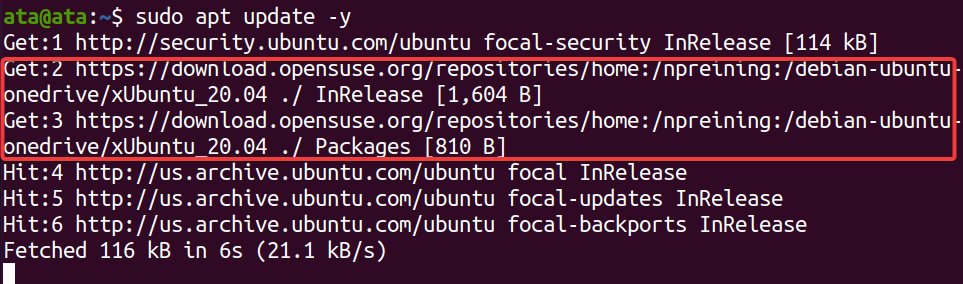
4. الآن، قم بتشغيل الأمر التالي apt-cache للتحقق (search) من توفر حزمة OneDrive.
إذا رأيت إدخالًا لـ OneDrive، كما هو موضح أدناه، فأنت جاهز لتثبيت OneDrive على أوبونتو.
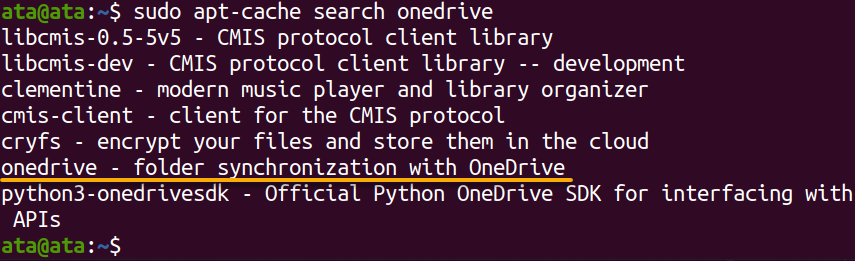
5. أخيرًا، قم بتشغيل الأمر apt install أدناه لتثبيت أحدث إصدار من OneDrive على نظام التشغيل Ubuntu الخاص بك.
يقوم هذا الأمر بتنزيل وتثبيت الحزمة من المستودع الذي قمت بإضافته في الخطوة الثالثة.
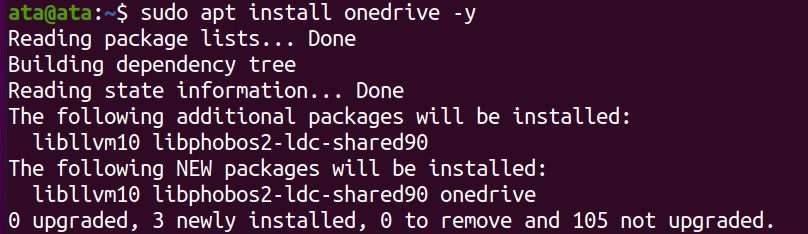
تكوين تثبيت OneDrive
لقد قمت للتو بتثبيت OneDrive على جهاز Ubuntu الخاص بك وأنت على وشك مزامنة ملفاتك. نعم، تقريبا.
لا يزال تثبيت OneDrive الخاص بك لا يعرف أي حساب يجب أن يوفر الوصول إلى بياناتك على خوادم Microsoft ما لم تقم بتكوين تثبيت OneDrive الخاص بك.
1. قم بتشغيل الأمر أدناه لعرض جميع الخيارات المتاحة لـ OneDrive.
أدناه، يمكنك أن ترى أن لديك خيارات لضبط الدليل البعيد، وإعدادات البروكسي، والمزيد.
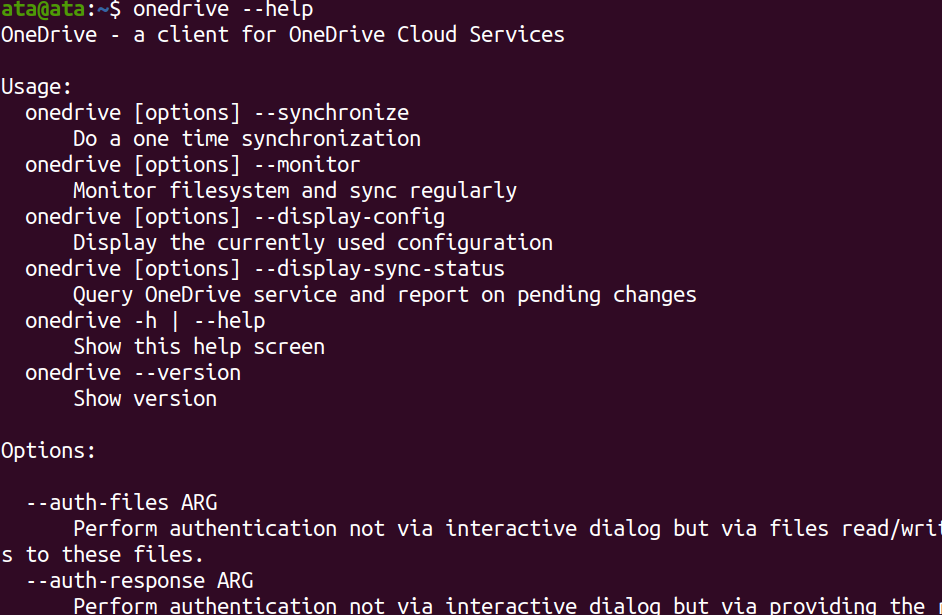
2. بعد ذلك، قم بتشغيل الأمر التالي لفحص --version من OneDrive الذي قمت بتثبيته.
في هذا الوقت من الكتابة، الإصدار الأحدث من OneDrive على Ubuntu هو v2.4.21+np1.

3. الآن، قم بتشغيل الأمر onedrive أدناه بدون معلمات لتكوين OneDrive.
انسخ عنوان URL الذي يتم توفيره في الإخراج للمصادقة على حساب Microsoft.

4. الآن، افتح متصفح الويب المفضل لديك، وانتقل إلى عنوان URL الذي قمت بنسخه في الخطوة الثالثة. يتم توجيه متصفحك إلى صفحة مصادقة خوادم Microsoft.
قم بتسجيل الدخول باستخدام بيانات اعتماد حساب Microsoft الخاصة بك المرتبطة بـ OneDrive للمصادقة على الاتصال.
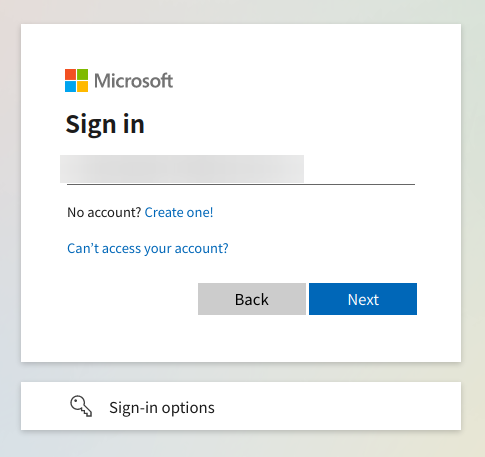
5. انقر على نعم عندما يُطلب منك تأكيد توفير الوصول إلى حساب OneDrive الخاص بك.
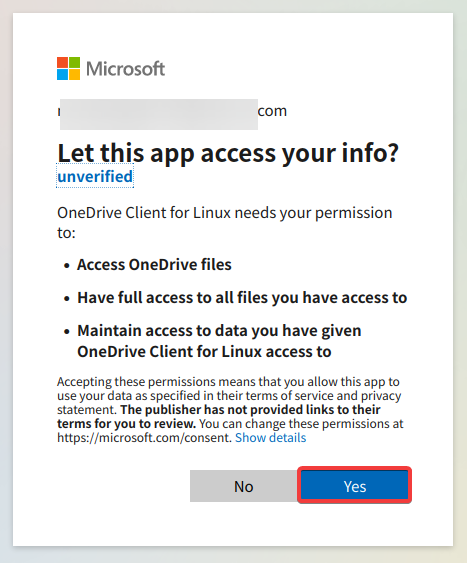
6. انسخ عنوان URL من شريط العنوان كما هو موضح أدناه.
في الخطوة التالية ، ستستخدم هذا الرد URL كرمز لمصادقة OneDrive.
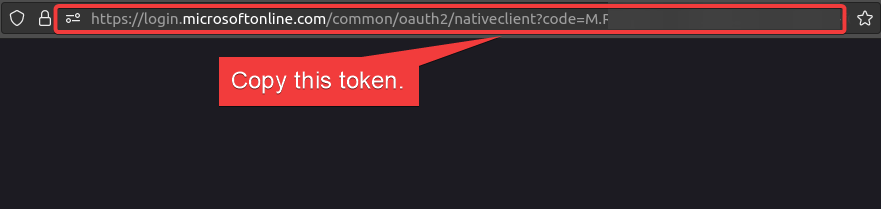
7. وأخيرًا ، انتقل مرة أخرى إلى الطرفية الخاصة بك ، الصق عنوان الاستجابة (الرمز) الذي نسخته في الخطوة السادسة ، واضغط على Enter.
كما هو موضح أدناه ، سترى رسالة ناجحة عند الانتهاء من الإعداد.

مزامنة الملفات من السحابة
بعد تكوين تثبيت OneDrive بنجاح ، كيف ستعرف أنه يعمل؟ ستقوم بأداء مزامنة لاختبار OneDrive على Ubuntu الخاص بك. المزامنة هي عندما يقوم OneDrive بمزامنة المجلد المحلي مع سحابة OneDrive الخاصة بك والعكس.
بمجرد المزامنة ، يتم مزامنة أي تغييرات تم إجراؤها في المجلد المحلي تلقائيًا مع سحابة OneDrive الخاصة بك. يحافظ هذا السلوك على تزامن البيانات بين الأماكن الاثنين. فلنفترض أن قرصك المحلي يفشل. يمكنك استعادة عملك في وقت قصير عن طريق استعادته من السحابة.
لتوضيح كيفية عمل مزامنة الملفات من السحابة:
1. أنشئ ملف نص جديد باسم onedrive-on-ubuntu.txt ببعض السياق (أي “مرحبًا من السحابة!”) في سحابة OneDrive الخاصة بك.
2. بعد ذلك ، قم بتشغيل الأمر التالي لمزامنة الملف من السحابة إلى محرك الأقراص المحلي الخاص بك.
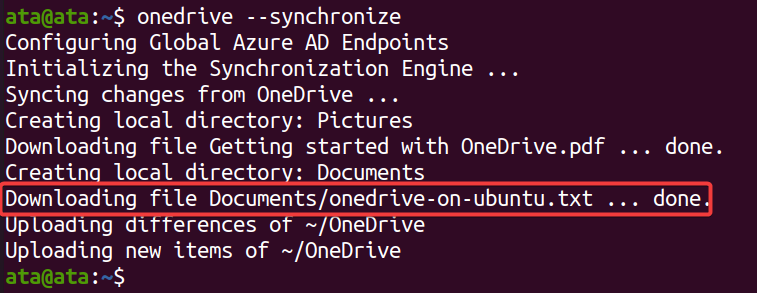
3. الآن ، افتح مدير الملفات الخاص بك وانتقل إلى دليل OneDrive المحلي (/home/اسم_المستخدم/OneDrive).
بالأسفل، يمكنك رؤية وجود ملف onedrive-on-ubuntu.txt، مما يؤكد أن الملف تمت مزامنته بنجاح مع محرك التخزين المحلي الخاص بك.
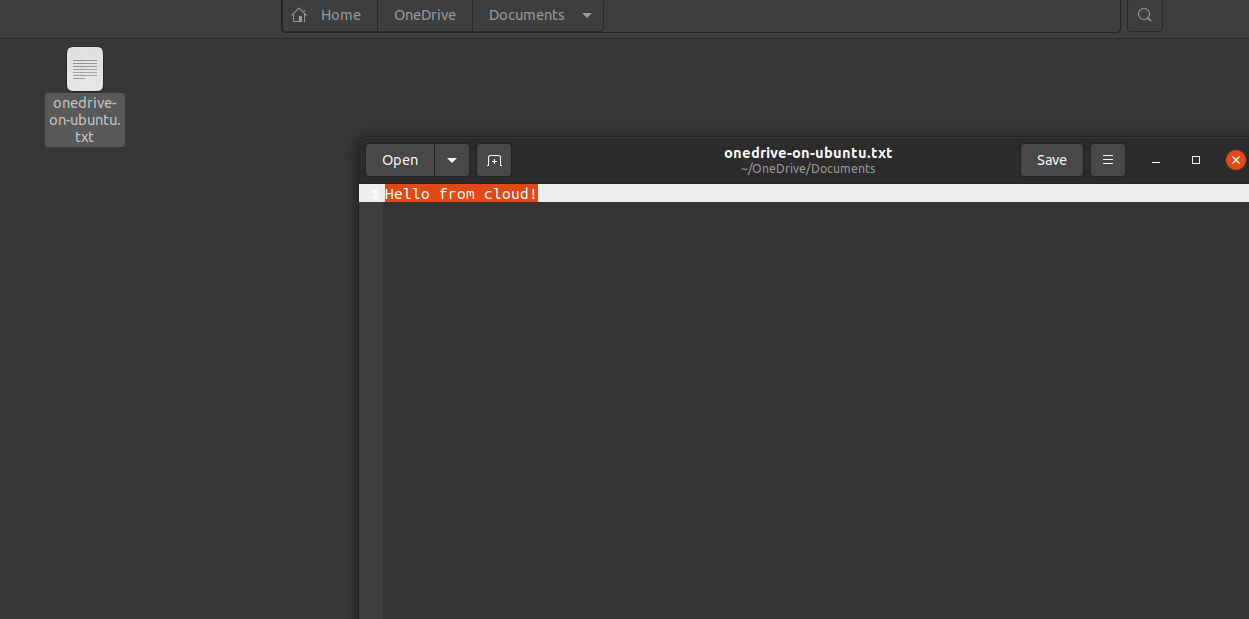
مزامنة الملفات من الدليل المحلي
ربما قمت بإجراء تغييرات في الدليل المحلي الخاص بك، مثل تعديل ملف نصي. إذا كان الأمر كذلك، يمكنك مزامنة ذلك الدليل مع السحابة لحفظ التغييرات الخاصة بك. يمكن أن يكون هذا الميزة مفيدة عند حفظ العمل الخاص بك في السحابة للنسخ الاحتياطي.
لتوضيح أداء المزامنة من الدليل المحلي:
1. افتح ملف نصي (onedrive-on-ubuntu.txt) من الدليل المحلي الخاص بك (/home/username/OneDrive)، قم بتغيير المحتوى إلى “مرحبًا من التيرمينال”، واحفظ التغييرات.
2. فيما بعد، قم بتشغيل الأمر التالي لمزامنة التغييرات (--synchronize) من محرك التخزين المحلي الخاص بك إلى السحابة (--upload-only). سيتم تجاهل أي ملفات جديدة أو تغييرات تمت إضافتها إلى السحابة.

3. أخيرًا، افتح ملف النص (onedrive-on-ubuntu.txt) في سحابتك OneDrive للتحقق من أن التغييرات تمت مزامنتها، كما هو موضح أدناه.














